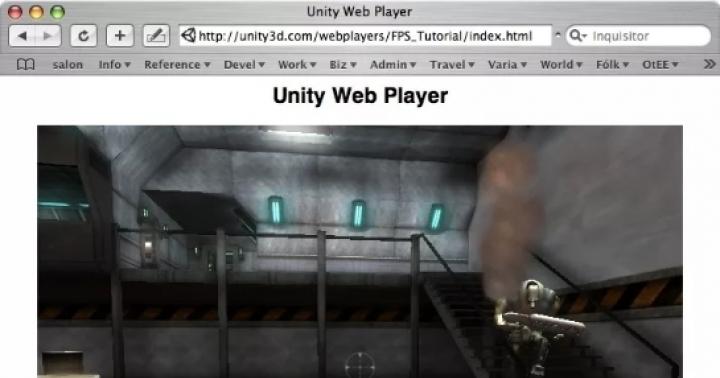Android операциялық жүйесінде көптеген пайдалы функциялар бар, бірақ олардың кейбіреулері қажет болмауы мүмкін, атап айтқанда жақындық сенсоры. Бұл құрылғының алдыңғы жағында орнатылған арнайы сенсор және жақындап келе жатқан нысан анықталған кезде ол кейбір әрекеттерді орындайды, атап айтқанда:
- Смартфонды құлағыңызға жақындатқанда телефонның артқы жарығын өшіріңіз;
- Қозғалыс сенсоры іске қосылғанда қоңырауды автоматты түрде қабылдау;
- Телефон қалтаңызда болғанда дыбысты автоматты түрде арттырады.
Кейбір жағдайларда ол дұрыс жұмыс істемейді, сондықтан пайдаланушылар ұялы телефонын пайдалану ыңғайлылығы үшін оны өшіруді жөн көреді. Сенсорды өшірудің бірнеше жолы бар: стандартты параметрлерді, үшінші тарап бағдарламалық құралын пайдалану және пайдалану
Стандартты параметрлерді пайдалану
Android жүйесінде жақындық сенсорын өшірудің қарапайым және өте қолжетімді әдісі стандартты параметрлерді пайдалану болып табылады. Әрбір модельде бұл функция әртүрлі жерлерде орналасуы мүмкін. Дегенмен, сенсорды өшірудің жалпы «формуласы» келесі қадамдардан тұрады:
- Android смартфонының «Параметрлер» бөліміне өтіңіз.
- «Қоңыраулар» ішкі тармағын таңдаңыз;
- «Жақындық сенсоры» элементін тауып, одан кейін құсбелгіні алып тастаңыз.

Кейбір құрылғыларда бұл элемент басқаша аталады, атап айтқанда «қоңырау кезінде экранды өшіру». Осыдан кейін сіз қоңырау шалып, бәрі өшірілгенін тексере аласыз.
Үшінші тарап бағдарламалық құралын пайдалану
Мұндай манипуляциялар ешқандай әсер етпейтін кездер болады және жақындық сенсоры бұрынғыдай жұмыс істейді. Алаңдаудың қажеті жоқ, өйткені Интернетте стандартты Android параметрлерін айналып өтіп, осы сенсорды өшіруге мүмкіндік беретін бірнеше қолданбаларды таба аласыз.
Сондай қолданбалардың бірі - Smart Screen Off. Ол телефондағы әртүрлі сенсорлар мен түймелерді теңшеуге кең мүмкіндіктер береді. Бұл бағдарламаның функционалдығы жақындық сенсорын өшіруді де қамтиды. Бағдарлама интерфейсінде сәйкес элементті табу керек және тиісінше жақындық сенсорын өшіру керек.
Осыдан кейін, сіз қоңырау шалып, құрылғыны құлаққа жақындатқанда, сенсор іске қосылмайды, яғни ешқандай әрекетті орындамайды. Қолданбаны Google Play дүкенінен жүктеп алуға болады, содан кейін:
- Іздеу жолағына атауды енгізіңіз;
- Бағдарлама бетіне өтіңіз;
- «Орнату» түймесін басыңыз.

Инженерлік мәзір мен қызмет көрсету кодтары – кез келген мәселенің шешімі
Көптеген заманауи мобильді операциялық жүйелерде, соның ішінде Android, инженерлік мәзір деп аталады. Бұл телефонның кез келген дерлік құрамдас бөлігін, оның ішінде егер ол дұрыс жұмыс істемесе, жақындық сенсорын конфигурациялау үшін пайдалануға болатын кеңейтілген смартфон параметрлері. Бұл мәзірді пайдаланбас бұрын, үлгіде табуға болатын барлық ақпаратты оқып шығыңыз. Инженерлік мәзірді тек әзірлеушілер немесе озық пайдаланушылар пайдаланады. Қате параметрлерді орнату өте жағымсыз салдарға әкелуі мүмкін. Инженерлік мәзірге кіру үшін сізге қажет:
- Телефонда теруді қосыңыз.
- Пернетақтада келесі таңбалар комбинациясын енгізіңіз - *#*#3646633#*#* (өндірушіге байланысты басқа комбинациялар болуы мүмкін).
- Осыдан кейін инженерлік мәзір пайда болмаса, қоңырау шалу түймесін басыңыз.
Оңай жолы бар - қызмет кодын енгізіңіз. Бұл белгілі бір әрекетті орындауға мүмкіндік беретін таңбалар мен сандардың ерекше комбинациясы. Егер сенсор дұрыс жұмыс істемесе, оны өшіру үшін қолданылатын телефон үлгісінің кодын табу керек. Интернетте бірнеше ақпарат көздерін тексеріңіз, себебі инженерлік кодтар бар.
Мәселенің басқа шешімдері
Сенсордың дұрыс жұмыс істемеуі Android операциялық жүйесіндегі қателерге байланысты болуы мүмкін. Жаңартып көріңіз, содан кейін жаңа нұсқаға жаңартыңыз. Ол үшін мына қадамдарды орындаңыз:
- Телефон параметрлеріне өтіңіз.
- «Телефон туралы» таңдаңыз.
- «Жүйені жаңарту» түймесін басыңыз.

Неге телефонымды құлағыма жақындатқанда экран қараңғыланбайды? Бұл мақалада сіз Xiaomi параметрлерінде қоңырау кезінде экранды құлыптау функциясын қосу туралы ақпаратты таба аласыз. Егер Xiaomi смартфонында кіріс немесе шығыс қоңырау болған кезде телефонды құлағыңызға апарған кезде экран қараңғылануды және құлыптауды тоқтатса, Android параметрлерінде бұл функцияны өшірген болуыңыз мүмкін. Бұл кездейсоқ болуы мүмкін және сіз жай ғана байқамай қалдыңыз немесе сіздің балаларыңыз телефонның параметрлерін қарап шығып, жақындық сенсорын өшірді. Біздің мысалда біз Xiaomi Redmi 4X телефонындағы жақындық сенсорын қалай қосу керектігін көрсетеміз, осылайша телефонды құлағыңызға апарған кезде экран құлыпталып, қараңғы болады. Мүмкін ақпарат басқа Android смартфондары мен планшеттеріне қатысты болуы мүмкін.
Экран Android құрылғысын құлағыңызға апарған кезде автоматты түрде құлыпталуы үшін келесі әрекеттерді орындау керек. Біз Xiaomi телефонының белгішесін ашамыз және әдетте қоңырау шалу үшін нөмірді теретін жерге жетеміз. Содан кейін үш көлденең жолақ түріндегі «мәзір» сенсорлық түймесін басыңыз. (Кейбір Android құрылғыларында телефонды ашқаннан кейін «мәзірді» сол жақта экранның астында орналасқан үш жолақ түріндегі сенсорлық түйме арқылы да ашуға болады. Бұл түймені басып, аздап ұстап тұру керек. мәзір.) Төменде қажетті белгішелер мен түймелер бөлектелген қосымша суреттерді қараңыз.


Әрі қарай, Xiomi-де ашылатын мәзір терезесінде Кіріс қоңыраулар тармағын таңдаңыз, оның астында ықтимал параметрлердің қысқаша сипаттамасы болады (кіріс қоңыраулары үшін құрылғы әрекетінің қосымша параметрлері).
Xiaomi құрылғысындағы «Кіріс қоңыраулар» параметрлерінде элементті тауып, таңдаңыз Жақындық сенсорыоның астында ол жазылады (әңгімелесу кезінде телефонды құлағыңызға апарған кезде экранды автоматты түрде өшіріңіз) және оны қосыңыз. Дайын, енді телефонды құлағыңызға апарған кезде экран өшеді және құлыпталады, осылайша сенсорлық экранды кездейсоқ басудың және түртудің алдын алады.


- Пікір қоссаңыз немесе пайдалы ақпаратпен бөліссеңіз, біз қуаныштымыз.
- Жауаптылығыңызға, қосымша ақпаратыңызға және пайдалы кеңестеріңізге рахмет!!!
14-05-2019
сағат 00 49 мин.
Хабар:
Рахмет, өте пайдалы мақала, мен бәрін жарты минутта жасадым. Мен оны ұзақ уақыт бойы параметрлерден іздеген болар едім.
13-05-2019
Сағат 17 40 мин.
Хабар:
Redmi Note 7 барлығын қосты, бірақ экран қараңғыланбайды.
05-04-2019
сағат 08 40 мин.
Хабар:
Ақпарат дұрыс, redmi 3
16-03-2019
Сағат 15 59 мин.
Хабар:
Redmi 6 үлгісі
16-03-2019
Сағат 15 58 мин.
Хабар:
Рақмет сізге! Барлығы анық сипатталған.
06-03-2019
сағат 08 12 мин.
Хабар:
Рақмет сізге! Redmi note 5 - бәрі ойдағыдай болды!
27-02-2019
Сағат 11 11 мин.
Хабар:
Үлкен рахмет. Redmi6 үлгісінің ұсынысы дұрыс
05-02-2019
23:00 30 мин.
Хабар:
Үлкен рахмет. Бұл көмектесті) мақала түсінікті, бәрі өз орнында.
24-01-2019
Сағат 21 37 мин.
Хабар:
Xiaomi Redmi 5 телефоны туралы ұсыныс пайда болды.
28-12-2018
сағат 00 16 мин.
Хабар:
Пайдалы ақпарат үшін рахмет, мен бәрін тексердім, бірақ телефон соғу кезінде әлі де блокталмаған.
12-12-2018
Сағат 13 38 мин.
Хабар:
Егер сенсор қосылса, қалтаңыздағы құлыпты өшіріңіз
30-11-2018
Сағат 19 16 мин.
Хабар:
Өкінішке орай, барлық параметрлер дұрыс орнатылды, мен оны қалай тексеру керектігін білдім
22-11-2018
Сағат 12 43 мин.
Хабар:
Сөйлесу кезінде экран өшпейді. Жақындық сенсоры іске қосылды
21-09-2018
Сағат 15 20 минут.
Хабар:
Менде Redmi 4A бар және бәрі қосылған, бірақ тек тұрақты қоңыраулар кезінде және қолданбалардан (ватсап, имо...) қоңырау шалғанда, ол жұмыс істемейді, блоктау қосылмайды. Қолданбалармен нақты не істеу керек?
01-09-2018
сағат 07 47 мин.
Хабар:
Неліктен мен қоңырауды қабылдағанда немесе біреуге қоңырау шалғанда. Менің экраным өшеді. Құлыпты пайдаланып экранды қосуға тырысқанда, нәтиже жоқ. Мен жақындық сенсорын өшіріп, қосуға тырыстым. Болмады. Не істеу?
23-08-2018
Сағат 13 36 мин.
Хабар:
Үлкен рахмет!
11-07-2018
Сағат 13 12 мин.
Хабар:
Соңында, қайта жүктеу керек.
28-04-2018
Сағат 12 57 мин.
Хабар:
Рахмет, пайдалы ақпарат
Android жүйесіндегі жақындық сенсоры - бұл белгілі бір функцияларды орындау үшін қызмет ететін құрылғының алдыңғы камерасының жанында орналасқан арнайы құрылғы. Мысалы, сенсор жақындап келе жатқан нысанды анықтағанда (смартфонды құлағыңызға апардыңыз), ол қоңырау кезінде батареяны тұтынуды үнемдеу үшін экранның артқы жарығын өшіреді немесе қоңырауға автоматты түрде жауап беруге мүмкіндік береді.
Дегенмен, көптеген пайдаланушылар бұл мәселеге жиі тап болады: жақындық сенсоры дұрыс жұмыс істемейді, нәтижесінде байланыс кезінде сөйлесу күтілуде немесе тіпті сіз ештеңе баспағаныңызға қарамастан қалпына келтіріледі. Мұндай жағдайларда оны толығымен өшіру мағынасы бар. Бұл мақаладан сіз мұны қалай жасауға болатынын білесіз.
Кірістірілген құралдарды пайдаланып Android жүйесінде жақындық сенсорын өшіру
Бейне нұсқау
Жақындық сенсорын үшінші тарап бағдарламалары арқылы өшіру
Егер қандай да бір себептермен сіз жоғарыда сипатталған әдісті пайдаланып Android жүйесіндегі жақындық сенсорын өшіре алмасаңыз, шақырылған қолданбаны пайдаланып, келесі әрекеттерді орындаңыз: 
Айта кетейік, мұндай қосымшалар өте көп, бірақ олардың барлығы ұқсас принцип бойынша жұмыс істейді.
Арнайы қызмет коды
Сондай-ақ, арнайы кодты енгізу арқылы жақындық сенсорын өшіруге болады. Әртүрлі телефон үлгілері үшін ол ерекшеленеді - әмбебап комбинация жоқ. Интернетте мұндай кодты смартфонға арнайы табуға болады. Ең кең таралғандардың бірі - * # * # 0588 # * # * . Дегенмен, оның жұмыс істейтіні шындық емес.
Қорытынды
Енді сіз Android жүйесінде жақындық сенсорын өшіруді үйрендіңіз және достарыңызға бұл мәселеге тап болған жағдайда айта аласыз. Төмендегі барлық сұрақтарыңызды түсініктемелерде қойыңыз, біз міндетті түрде жауап береміз!
Көптеген заманауи электроника өнімдері саусақтың пернетақтаға немесе адамның құлағының телефонға жақындығын анықтайтын сенсорлармен жабдықталған. Бұл технология әртүрлі типтерде белсенді түрде қолданылады, бұл құрылғылардың механикалық ауысуын жоюға, сондай-ақ олардың қызмет ету мерзімін ұзартуға мүмкіндік береді. Көптеген адамдарда сұрақ туындауы мүмкін: телефондағы жақындық сенсоры - бұл не және ол қалай жұмыс істейді? Әрі қарай, бұл құрылғы сыйымдылықты технологияны қолдану арқылы іске асыру тұрғысынан қарастырылады.
Жақындықты анықтау
Контактісіз технологияны қолдану арқылы жақындықты тану дербес қуат беретін портативті құрылғылар саласында қолданбаны тез тапты. Функция смартфондар мен планшеттердің соңғы үлгілерінде және музыкалық ойнатқыштарда белсенді түрде қолданылады. Оның негізгі мақсаты – құрылғылардың сенімділігін арттыру және электр энергиясын үнемдеу.

Құрылғының дисплейі телефондағы жақындық сенсоры жауап беретін пайдаланушы қолының жақындауы анықталғанша белсенді емес болады. Егер оның жұмыс істеу принципін қарастырсақ, бұл не екені белгілі болады. Мұндай технологияны пайдалану туралы айтатын болсақ, күту режимінде қуат тұтынуды тек орталық процессор реттейтінін атап өткен жөн. Ал алақанның немесе саусақтың жақындағаны анықталған кезде дисплей қосылып, ағымдағы ақпаратты көрсетеді. Мұның бәрі батареяның қызмет ету мерзімін ұзарта отырып, гаджеттің орташа қуат тұтынуын азайтуға мүмкіндік береді.
Функцияны әртүрлі технологияларда қолдану ерекшеліктері
Үйді автоматтандыруда жақындықты тану функциясы да өте кең таралған. Байланыссыз сенсорлар адам қолы олардың әрекет ету аймағында болған кезде сумен жабдықтау шүмектерінің ашылуын қосу үшін қолданылады; Тоңазытқыштар мен микротолқынды пештердің дисплейлері пайдаланушының қолы оларға жақындамайынша белсенді емес болады. Үйді автоматтандырудың жаңа жүйелері де осы функциямен жабдықталған. тұрмыстық техника мен жарықтандыруды басқару үшін пайдаланылады, сандық фото жиектемелер ретінде қызмет ету үшін конфигурацияланады. Бірақ адамдардың бірі оларға жақындаған кезде олар бірден пайда болады - бұл телефондағы жақындық сенсоры. Бұл тану жүзеге асырылатын әдістің сипаттамасын түсінуге көмектеседі.

Жақындықты тану әдістері
Мысалы, саусақ сенсорға жақындағанда, жүйенің жалпы сыйымдылығы өзгереді. Бұл контактісіз сенсордың жанындағы нысанды анықтау үшін қолданылады.

Сыйымдылықтың өзгеруін анықтау
Байланыссыз сенсордың қаншалықты дәл және сенімді жұмыс істейтіні толығымен өзгертілген жүйе сыйымдылығын өлшеудің дәлдігіне байланысты. Осы мақсатта бірқатар әдістер әзірленді, олардың ішінде ең танымалдары зарядты беру әдістері, дәйекті жуықтау, сыйымдылықтардың өзара әрекеттесуі және сигма-дельта әдісі. Олардың екеуі жиі қолданылады. Екеуі де қосылатын конденсатор тізбегін және сыртқы сезім конденсаторын пайдаланады.
Кезекті жуықтау әдісі
Бұл жағдайда ауыстырылған сыйымдылық тізбегі зарядталады. Бұл конденсатордан кернеу салыстырмалы кернеумен салыстырылатын төмен жиілікті сүзгі арқылы компараторға беріледі. Генератормен синхрондалған есептегіш компаратордың шығыс сигналы арқылы құлыпталады. Бұл белгілі бір сигнал белгілі бір сенсор күйі үшін өңделеді. Кезекті жуықтау әдісі сыртқы құрамдастардың болмашы санын талап етеді. Бұл жағдайда тізбектің жұмысына қоректендіру тізбегі бойындағы өтпелі шу әсер етпейді.

Тану технологиясының артықшылықтары мен кемшіліктері
Android жақындық сенсоры, басқалар сияқты, белгілі бір мүмкіндіктерге ие. Бұл жағдайда артықшылықтар мыналарды қамтиды:
Өте үлкен анықтау аймағы;
Жоғары сезімталдық;
Баға бойынша салыстырмалы қолжетімділік, өйткені сенсорларды өндіру айтарлықтай арзан компоненттерден - мыс, қалайы оксидті пленка, индий және баспа бояуы, сыртқы сым сенсоры;
Шағын өлшем;
Дизайндың әмбебаптығы;
Температураның тұрақтылығы;
Түрлі электр өткізбейтін жабындарды, мысалы, әртүрлі қалыңдықтағы стақандарды қолдану арқылы жұмыс істеу мүмкіндігі;
Төзімділік және жоғары сенімділік.
Бұл әдістің белгілі бір кемшіліктері де бар:
Сезімтал элемент өткізгіш болуы керек, содан кейін ол жақындауды анықтай алады; дегенмен ол қолды, мысалы, резеңке қолғапты байқамауы мүмкін;
Сыйымдылықты зондтау әдісі оның жұмыс диапазонында металл заттар болған кезде диапазон төмендейтіндей жұмыс істейді.
iPhone 4

Жақындық сенсоры кездейсоқ пернені басудың алдын алу үшін қоңырау кезінде смартфон экранын өшіруге мүмкіндік беретіндей жұмыс істейді. Экранды қолмен сырғыту арқылы оны құлыптауға мүмкіндік беретін арнайы қолданбалар бар. Оны қосу үшін аппараттық құрал пернесін басу керек.
Калибрлеу
Көбінесе пайдаланушылар сөйлесу кезінде экран құлыпталмаған кезде жағымсыз жағдайға тап болады. Сондай-ақ, қоңырауды аяқтағаннан кейін дисплей қосылмайды, сондықтан телефон құлпын ашпайды. Мысалы, Nokia жақындық сенсоры дұрыс жұмыс істемейді. Бұл мәселені шешу үшін оны калибрлеу керек. Әдетте, өндірушілердің көпшілігі осы мақсаттар үшін мамандандырылған бағдарламалық жасақтаманы пайдаланады, оларды ресми веб-сайттан жүктеп алуға болады.
Android 4 соңғы нұсқаларында калибрлеу функциясы тікелей мәзірде орналасқан. Мұны істеу үшін параметрлерге өтіп, экранды тауып, жақындық сенсорын калибрлеуді таңдау керек. Сенсорды қолыңызбен жапқаннан кейін пайда болған терезеде OK түймесін басыңыз. Кейде калибрлеу сенсорды жаппастан рұқсат етіледі.
Көбінесе Android OS құрылғыларының пайдаланушылары смартфон/планшет сенсорларының тұрақсыз жұмысына байланысты мәселелерге тап болады. Мысалы, қоңырауды қабылдап, құрылғыны құлағыңызға жақын ұстаған кезде дисплей құлыпталмайды және сіз байқаусызда қоңырауды қалпына келтіру түймесін бассаңыз. Немесе керісінше жағдай, сөйлескеннен кейін экран жанып қалғысы келмеген кезде. Бұл мәселе жақындық сенсорының дұрыс жұмыс істемеуінен туындайды.
Бұл мақалада біз пайдаланушыларға құрылғының кез келген сенсорын қалай калибрлеуге болатынын және оның қалыпты жұмыс істеуін айтамыз.
Жоғарыда айтылғандардан ауытқымау үшін, ең алдымен, жақындық сенсорын орнатуды қарастырамыз. Барлық манипуляциялар Android 5.0.2 операциялық жүйесімен жұмыс істейтін құрылғыда орындалады, сондықтан әртүрлі нұсқалар үшін нұсқауларда шамалы айырмашылықтар болуы мүмкін.
Жақындық және жарықтандыру сенсорларын калибрлеу
Бірінші әдіс
Сізге қажет бірінші нәрсе - құрылғының инженерлік мәзіріне кіру. Мұны істеу үшін біз арнайы бағдарламаны қолданамыз, мысалы, «MTK Engineering мәзірін іске қосу» оны көрсетілгеннен жүктеп алуға болады.
1. Қолданбаны жүктеп алыңыз, орнатыңыз және іске қосыңыз.
2. Іске қосқаннан кейін «Аппараттық құралды тексеру» қойындысына ауысыңыз.
3. Тізімнің ең төменгі жағына жылжып, осы жерден «Сенсор» тармағын табыңыз.
4. Келесі терезеде «Жарық/жақындық сенсоры» деп аталатын элементті таңдаңыз.
5. PS Calibration түймесін басып, Calibration таңдаңыз.
Қолыңызды сенсордың үстіне жылжыту арқылы сіз PS мәнінің кіші мәннен үлкен мәнге қалай өзгеретінін көре аласыз. Қол жақындаған сайын ол ұлғаюы керек және керісінше. Сонымен қатар, бұл мән сенсордағы жарықтың түсуіне байланысты өзгеруі керек. Бұл орын алса, сенсорға калибрлеу қажет емес.
Егер ол мүлдем әрекет етпесе, смартфонды көлденең бетке қойып, «Калибрлеуді орындау» түймесін басыңыз. Осыдан кейін калибрлеу сәтті болды деген хабар пайда болады. Сенсор енді тұрақты жұмыс істеуі керек. Егер бұл орындалмаса, келесі әдіске өтіңіз.
Екінші әдіс
Біз үшінші тараптың «Жақындық сенсоры: қалпына келтіру» бағдарламасын қолданамыз, оны жүктеп алуға болады
«Жақындық сенсоры: қалпына келтіру» жүктеп алыңыз, орнатыңыз және іске қосыңыз.
Үлкен «Сенсорды калибрлеу» түймесін басыңыз.

Біз сенсорды қолымызбен жауып, «Келесі» түймесін басамыз.

Содан кейін қолыңызды сенсордан шығарып, «Келесі» түймесін қайтадан басыңыз.
Осыдан кейін қызыл түсті «Калибрлеу» түймесін басып, «Растау» түймесін басу арқылы әрекетті растаңыз. 
Содан кейін сізден осы бағдарламаға түбірлік құқықтарды беру сұралады. Біз оған рұқсат береміз және бірнеше секундтан кейін құрылғы қайта жүктеледі.

Осымен болды. Егер барлық осы манипуляциялардан кейін жақындық сенсоры «ақымақ» болып қала берсе, онда бір ғана нұсқа қалды: смартфонды қызмет көрсету орталығына апару, өйткені біз өзіміз басқа ештеңе істей алмаймыз.
Сенсорлық экранды калибрлеу
Көптеген пайдаланушылар жиі келесі мәселеге тап болады: экранды басқан кезде ол жауап бермейді немесе «дұрыс емес жерде» түртуді қабылдайды. Бұл мәселені шешу үшін экранды калибрлеу керек.
Бірінші әдіс
Біз жүктеп алуға болатын үшінші тарап сенсорлық экранды калибрлеу бағдарламасын қолданамыз
1. Жоғарыдағы қолданбаны жүктеп алыңыз, орнатыңыз және іске қосыңыз.
2. Көк түсті «Калибрлеу» түймесін басыңыз.

3. Бағдарлама экранда бір рет түртуді сұрайды.

4. Бір рет басқаннан кейін екі рет түрту қажет болады.
5. Содан кейін бізден ұзақ басу талап етіледі.

6. Келесі қадам - саусағыңызбен дисплейде оңға сырғытыңыз.

7. Содан кейін біз екі саусақты экранға қойып, суретті немесе мәтінді кішірейтеміз дегендей, оларды бір-біріне қарай жылжытамыз.

8. Содан кейін суретті үлкейтеміз дегендей, қарама-қарсы әрекетті орындаймыз.

9. Экранда Calibrate Successful хабары пайда болады, бұл бәрі сәтті болды дегенді білдіреді.

Екінші әдіс
Біз басқа танымал бағдарламаны қолданамыз дисплей калибрлеу , оны көрсетілген жерден табуға болады
Жүктеп алыңыз, орнатыңыз және дисплей калибрлеуін іске қосыңыз.
Үлкен көк «Калибрлеу» түймесін басыңыз.

Процесс аяқталған кезде калибрлеудің сәтті аяқталғанын растайтын «Calibrate Successful» хабары пайда болады.

Сіз Интернетте бірдей принциппен жұмыс істейтін көптеген ұқсас бағдарламаларды таба аласыз, сондықтан оларды меңгеруде қиындықтар болмауы керек.
Акселерометрді калибрлеу (Gsensor)
Бізге бірқатар маңызды функцияларды орындау үшін акселерометр қажет: ол құрылғының кеңістікте бағдарлануына жауап береді, оны көптеген қолданбалар пайдаланады және т.б. Осының арқасында біз (геймерлер) осы мүмкіндікті пайдаланатын ойындарды пайдалана аламыз. Көбінесе бұл, әрине, жарыс. Егер Gsensor «түтіксіз» болса, бұл бізді ренжітеді. Дегенмен, осы лирикалық шегіністерді бір жаққа қойып, іске кірісейік.
Бірінші әдіс
Бұл жағдайда Android құрылғысының инженерлік мәзірін қолданамыз.
1. Жоғарыда аталған бағдарлама арқылы смартфонның/планшеттің инженерлік мәзіріне өтіңіз.
2. «Аппараттық құралдарды тексеру» қойындысына өтіңіз.
3. Төменгі жағында «Сенсор» элементін тауып, оны басыңыз.
4. "Сенсорды калибрлеу" опциясын таңдаңыз.
5. Содан кейін «Gsensor Calibration» түймесін басыңыз.
6. Құрылғы тегіс, көлденең бетке жатуы керек. Ағымдағы деректер нөлге тең болуы керек (артқы мұқабада бұзушылықтар бар, сондықтан скриншоттағы көрсеткіштер аздап дәл емес. «Калибрлеу (40% дәлдік)" түймесін басыңыз және бірнеше секундтан кейін сіз «Операция сәтті өтті» хабары.
Барлығы, инженерлік мәзірден шығыңыз. Акселерометр қазір калибрленген.
Екінші әдіс
Енді біз калибрлеуді Accelerometer Calibration Free деп аталатын үшінші тарап бағдарламасы арқылы орындаймыз, оның тегін толық нұсқасын таба аласыз.
Осы қолданбаны жүктеп алыңыз, орнатыңыз және іске қосыңыз.
Экранда біз жасыл ортасы бар үлкен крестті, сондай-ақ қызыл шарды көреміз. Біз смартфонды/планшетті доп жасыл аймаққа айналдыратын етіп айналдырамыз, содан кейін «Калибрлеу» түймесін басыңыз (бүкіл шағын ойын жасалады).

Біз процестің аяқталуын күтеміз.

Войла, бәрі дайын. Бұл бағдарламаның артықшылығы акселерометрді автоматты түрде калибрлеу екенін ескеріңіз. Бұл өте ыңғайлы. Болашақта сізге Gsensora жұмысын бақылаудың қажеті жоқ, егер ең аз дәлсіздік болса, қолданба оны өзі тексереді.

Үшінші әдіс
Spirit Level деп аталатын тағы бір жақсы қолданба бар, ол калибрлеуден басқа бірқатар қосымша пайдалы функцияларды орындайды. Қолданбаны жүктеп алуға болады
1. Spirit Level бағдарламасын жүктеп алыңыз, орнатыңыз және іске қосыңыз.
2. «CAL» түймесін басыңыз.

3. Пайда болған мәзірде барлық бес элементте бірдей түймені қайта басыңыз.
4. Осындай хабарлама пайда болады.

Міне, құрылғы калибрленді. Бұл бағдарламада үш түрлі мұқаба бар екенін ескеріңіз, бұл оны көрнекі түрде өте қызықты етеді.
Магнитометрді калибрлеу
Бұл сенсор Жердің магнит өрістерін анықтау үшін қажет. Онсыз кірістірілген немесе пайдаланушы орнатқан компас жұмыс істемейді. Бұл функция аңшыларға, саяхатшыларға, туристерге және т.б.
Бірінші әдіс
Магнитометрді калибрлеу үшін біз MacroPinch әзірлеушісінің тамаша Compass қолданбасын қолданамыз. Қосымша мүмкіндік болып табылатын калибрлеуден басқа, бұл қолданба толыққанды компас болып табылады. Бағдарламаны жүктеп алуға болады
Компас қолданбасын жүктеп алыңыз, орнатыңыз және іске қосыңыз.
Экранның жоғарғы оң жақ бұрышындағы «мәзір» түймесін басыңыз.

Пайда болған тізімде «калибрлеу» жүгірткісін белсенді күйге орнатыңыз.

Барлық. Енді магнитометр тамаша жұмыс істейді.
Төменгі сызық
1. Қолданбаға өтіңіз.
2. "Жылдам реттеу" түймесін басыңыз.
Осымен болды. Бағдарлама бірнеше минут ішінде құрылғының барлық дерлік сенсорларын «жылтыратады» және тіпті батареяны калибрлейді.
Сенсорды калибрлеу процесінде қандай да бір мәселелер немесе сұрақтар туындаса, оларды мақалаға түсініктемелерде сипаттаңыз, біз сізге міндетті түрде көмектесеміз!